※当サイトはアフィリエイトプログラムによる収益を得ています。
レノボ ThinkBook 13s Gen 4(AMD/インテル)の実機レビュー

| CPU | Core i5-1240P Core i7-1260P Ryzen 5 6600U Ryzen 7 6800U |
|---|---|
| メモリ | 8GB / 16GB |
| ストレージ | 256GB ~ 1TB PCIe SSD |
| 液晶サイズ | 13.3インチ |
| 液晶種類 | 1920x1200 IPS 非光沢 2560x1600 IPS 非光沢 |
| 質量 | 約1.23kg |
| バッテリー | 最大 約17.8時間 |
| 価格[税込] | 9万円台~ |
ThinkBook 13s Gen 4 は、コスパの高さが特徴のモバイルノートPCです。
性能が高めのプロセッサーに、ダブル冷却ファンを搭載しており、高いパフォーマンスを安定して出すことが出来ます。
さらに、画面比16:10の100% sRGBクラス液晶を備え、ボディの質感も良いです。
それでいて、11万円台からと価格も安いです。
高級機のように軽くはありませんが、そこが妥協できれば非常におすすめのモバイルノートです。
※AMDモデルは販売終了しました
レビュー機は、当サイトの購入品です。今回は以下の構成でレビューをしています。
レビュー機の構成
Core i5-1240P、16GBメモリ、256GB PCIe SSD
Ryzen 5 6600U、16GBメモリ、256GB PCIe SSD
セール情報
以下のページで、レノボのパソコンのセールを実施中です。
目次
お忙しい方は、「ThinkBook 13s Gen 4 の特徴」のみお読みください。
ThinkBook 13s Gen 4の特徴
色域広めの16:10液晶を搭載
ThinkBook 13s Gen 4は、上位機種を中心に主流となりつつある、画面比16:10の液晶を搭載しています。一般的な画面比16:9よりも縦方向の比率が高く、縦スクロールして使う、ブラウザやWordなどでの作業が少ししやすくなります(ただし、同じ13.3インチのFHD液晶と比べると文字はわずかに小さくなります)。
また、搭載する液晶は、仕様値で100% sRGBと色域が広めです。画像などを色鮮やかに表示でき、SNSやブログ等に投稿するような写真や動画の編集にも適しています。
また、発売当初は1920x1200の液晶だけでしたが、2560x1600の液晶も選択することができるようになりました。
その他、映り込みが抑えられた非光沢液晶で、フリッカーも発生していませんでした。
外出先でも、見やすく、作業がしやすいです。

デュアルファンでしっかり冷却
ThinkBook 13s Gen 4の内部を見ると、2つのファンと、2本のヒートパイプで、CPUからの熱を冷却しています。
モバイルノートPCでは、冷却性能が追い付かず、CPUのパフォーマンスを十分に引き出せないということもありますが、ThinkBook 13s Gen 4はそのようなことはありません。高い負荷をかけても、CPU温度は高すぎない温度で推移しつつ、高いパフォーマンスが出ていました。
負荷のかかる作業でも、安心して使うことができます。

高めの性能のプロセッサー
ThinkBook 13s Gen 4は、第12世代インテルCoreプロセッサーまたはRyzen 6000シリーズプロセッサーを搭載しています。
ノートパソコンには、15Wや9Wクラスのプロセッサーが搭載されることも少なくありませんが、ThinkBook 13s Gen 4は、28Wクラスの第12世代インテルCoreプロセッサーまたはRyzen 6000シリーズプロセッサーを搭載しています。
今回、インテル Core i5-1240P、AMD Ryzen 5 6600Uをテストしましたが、ダブルファンを搭載していることもあり、下表のように高いベンチマークスコアが出ていました。旧世代のCPUと比較すると、約1.8倍もスコアが伸びています。Ryzen 7 6800UやCore i7-1260Pを搭載すれば、2倍以上のスコアになるでしょう。
:レビュー機で計測したスコア(他のスコアは別のPCで計測した代表値)
質量は、約1.23kgと普通
ThinkBook 13s Gen 4の質量は、約1.23kgです。
1kgを切るような超軽量機種ほどではありませんが、十分持ち運びがしやすいサイズと質量です。
しかも、56Whとバッテリー容量も大きめなので、外でもしっかり使用できるでしょう。外回りの多いビジネスパーソンだけでなく、職場や学校と自宅を行き来するテレワークをやっている方や、大学生にも使いやすい機種だと思います。

質感のいいフルアルミボディ
ThinkBook 13s Gen 4は、天板、底面、パームレスト部など全体にアルミ素材を使用した、フルアルミボディです。アルミボディでも、ペコペコした感じの機種もありますが、ThinkBook 13s Gen 4はそんなことはなく、剛性も高いので、持ち出すときにも安心感があります。
質感もよく、シンプルながら作りのいいデザインにも好感が持てます。


コスパも高い
ThinkBook 13s Gen 4は、上記のような、色域広めの画面比16:10液晶を搭載し、高い処理性能で、質感も高めですが、コスパも非常に高いです。
下表は、インテル第12世代Coreを搭載したモバイルノートPCについて、"Core i5"を搭載したときの価格です。ThinkBook 13s Gen 4は、この中でも非常に価格が安いです。
| 価格 | |
| ThinkBook 13s Gen 4 | 11万円台~ |
| デル Inspiron 13 (5320) | 11万円台~ |
| 富士通 LIFEBOOK WU2/G2 | 17万円台~ |
| dynabook RZシリーズ | 21万円台~ |
| ThinkPad X1 Carbon Gen10 | 22万円台~ |
メモリは16GBがおすすめ
ThinkBook 13s Gen 4のメモリは、オンボードなので、購入後に増設や換装はできません。
カスタマイズモデルであれば、8GBか16GBを購入時にメモリ容量を選ぶことができます。せっかくパフォーマンス高めの第12世代Core (P)を搭載しているので、16GBメモリをおすすめします。
メモリが16GBあれば、複数のアプリを同時に立ち上げて作業したり、タブブラウザで多数のタブを同時に開いても、快適に作業できます。
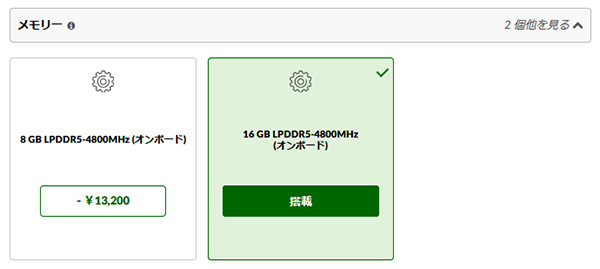
各用途の快適度
各用途の快適度は次のように考えます。もちろん、細かい用途や、ソフトによっても快適具合は変わってきますので、参考程度にご覧下さい。
| 用途 | 快適度 | コメント |
| Web閲覧 Office作業 |
◎ | 高いパフォーマンスと、画面比16:10の液晶で、快適に使用できます。 |
|---|---|---|
| オンライン会議 | ○ | ウェブカメラ、マイク、スピーカーを備えており、オンライン会議も問題なくできます。 |
| 動画鑑賞 | ○ | 画面サイズは小さいですが、100% sRGBクラスの液晶を搭載し、スピーカー音も比較的よく、快適に動画鑑賞できます。 |
| RAW現像 画像編集 |
○ | 色域広めの液晶を搭載し、処理性能も十分なので、RAW現像や、画像編集にも使用できます。 |
| 動画編集 | ○ | CPU内蔵グラフィックスとしては高めの性能を備えており、FHD動画の簡単な編集ならできます。ただし、動画編集をしたい場合は、16GBメモリを選択しておいた方がいいです。また、使用頻度が高い場合や、4K動画の編集を行うのであれば、外部グラフィックスを搭載したノートPCをおすすめします。 |
| ゲーム | △ | 外部グラフィックスを搭載していないため、ゲーム向きではありません。軽いゲームなら、グラフィック品質などを下げることで出来るものもありますが、その場合は、16GBメモリ選んでおいた方がいいいでしょう。なお、Ryzen 7 6800Uが最もグラフィック性能が高いです。 |
ディスプレイのチェック
ThinkBook 13s Gen 4のディスプレイのチェックです。
今回は、1920x1200と2560x1600の液晶について特性を掲載します。なお、いずれも画面比16:10の液晶です。
1920x1200液晶
まずは、1920x1200 IPS液晶ですが、パネルは「LEN133WUXGA」でした。
色域が広めで、フリッカーなども発生しておらず、見やすく、作業のしやすい液晶でした。最大輝度は、当サイトの計測では334cd/m2と普通です。その他の特性については以下のタブをクリックしてご覧ください。
- 色域
- RGB
発色特性 - 視野角
- 映り込み・
ギラつき - フリッカー
色域は広めです。当サイトの計測ではsRGBカバー率は97.1%でした。
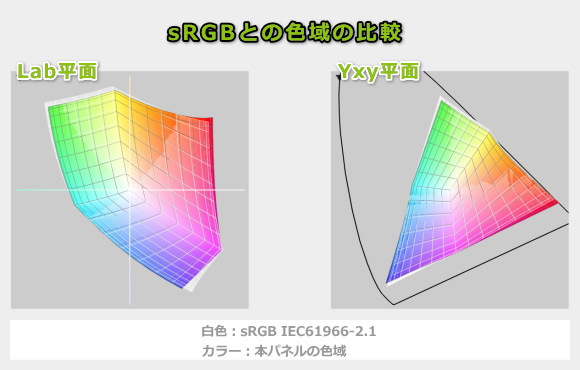
ガンマ補正曲線を確認すると、ほぼ揃って直線を描いており、自然な発色であることが分かります。
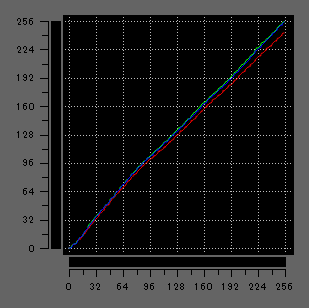
視野角は広いです。

非光沢液晶なので、映り込みは抑えられています。ギラつきもほとんど感じません。

PWM調光によるフリッカー(ちらつき)もありませんでした。
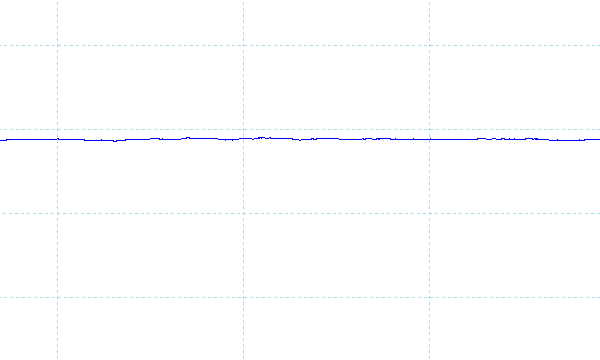
※フォトディテクターにオシロスコープを繋げて計測
2560x1600液晶
2560x1600 IPS液晶のパネルは「LEN8198」でした。
こちらのほうが解像度が高くなっており、画像を高精細に表示することができ、(文字が小さくなりますが)デスクトップ領域を広く使うことができます。色域が広めで、フリッカーもなく、比較的見やすいディスプレイです。
- 色域
- RGB
発色特性 - 視野角
- 映り込み・
ギラつき - フリッカー
当サイトの計測ではsRGBカバー率は99.9%で、色域は広めです。
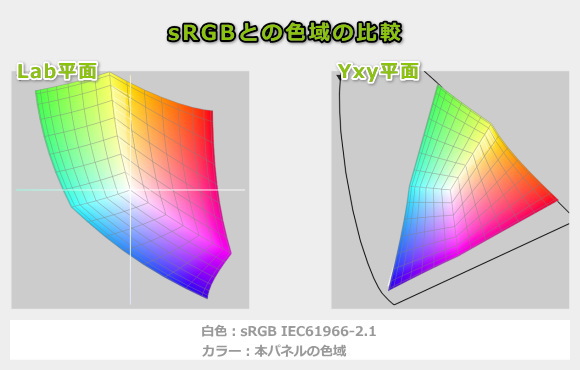
ガンマ補正曲線を確認すると、どの色も1:1と直線的で、ほぼ補正されていないことが分かります。とても自然な発色になっていると思います。
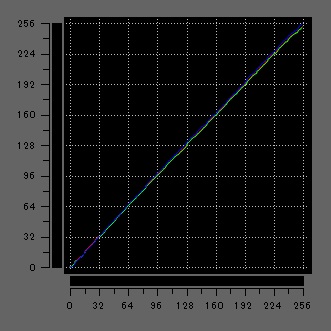
視野角は広いです。
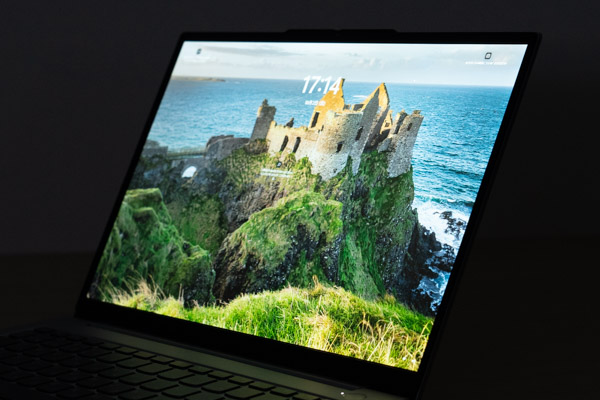
非光沢液晶なので、映り込みは抑えられています。ギラツキをやや感じますが、真正面から見れば、それほど気にはならないでしょう。

フリッカーフリーです。
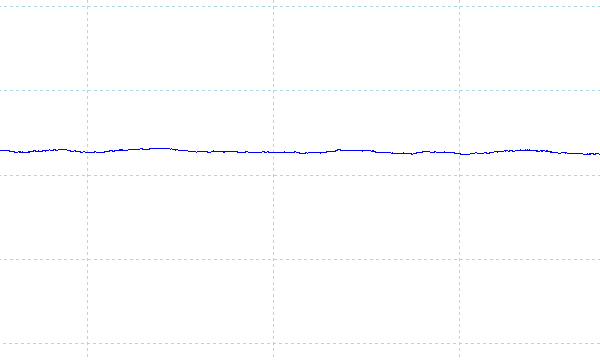
※フォトディテクターにオシロスコープを繋げて計測
キーボードおよびタッチパッドのチェック
ThinkBook 13s Gen 4のキーボードのチェックです。
実測値で、キーピッチは縦:約18mm強、横:約19mm弱、キーストロークは約1.3mmです。
標準的なキー配置で、主要なキーのサイズもほぼ揃っており、普通の打ちやすさのキーボードだと思います。ただし、1つの枠に複数のキーが配置されている部分が数か所あります。また、右端の「Backspace」キーはサイズがやや小さいので、人によってはやや押しにくさを感じるかもしれません。
タッチパッドの使い心地は、普通でした。

※画像をクリックすると拡大できます

キーボードバックライトも搭載しています。

パフォーマンスのチェック
ThinkBook 13s Gen 4のパフォーマンスのチェックです。
この製品は、Lenovo Vantageの電源スマート設定で、動作モードを変更することができます。ここでは、デフォルトの「インテリジェント・クーリング」と、高いパフォーマンスが出る「エクストリーム・パフォーマンス」で計測したベンチマークスコアを紹介します。
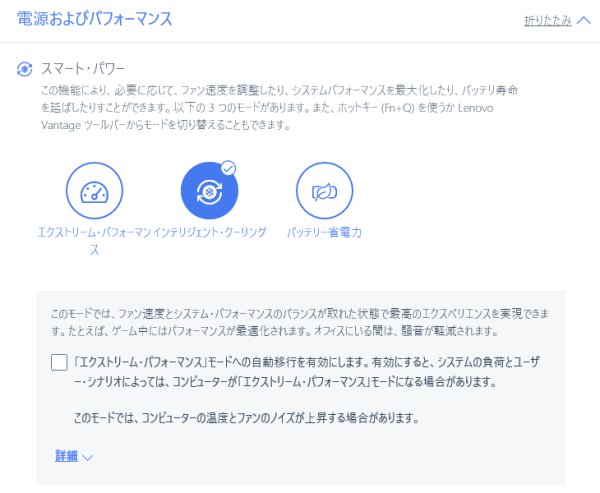
CPU
ThinkBook 13s Gen 4は、第12世代インテルCoreまたはRyzen 6000プロセッサーを搭載しています。
今回チェックしたのは、Core i5-1240PとRyzen 5 6600Uで、ベンチマークは以下のような結果となりました。マルチコアはどちらも同じくらいで、とても高いスコアです。モバイルノートPCでありながら、しっかり高めの処理性能を備えていることが分かります。
シングルコアについては、Core i5-1240Pのほうが高いです。ただ、Ryzen 5 6600Uもまずまずのスコアだと思います。
動作モードによって、パフォーマンスが変わりますが、「インテリジェント・クーリング」モードでも、Core i7-1195G7を超えるスコアが出ているので、通常使用時は「インテリジェント・クーリング」モードで使用し、高負荷作業時は「エクストリーム・パフォーマンス」モードに切り替えるといいと思います。
~ CPU性能の評価 ~
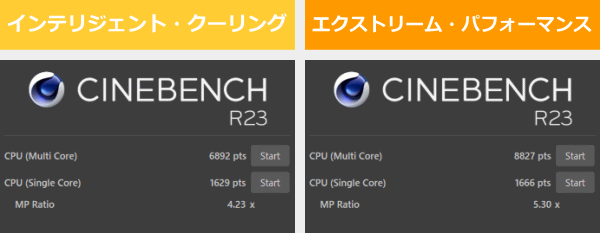
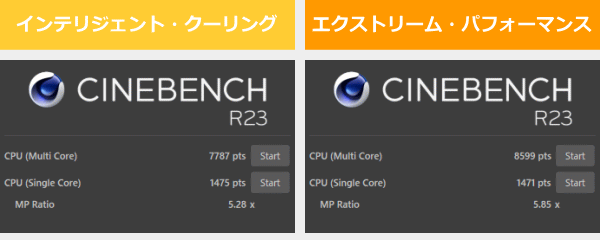
:レビュー機で計測したスコア(他のスコアは別のPCで計測した代表値)
メモリ
インテルモデルは、LPDDR5-4800のメモリを搭載しており、帯域は広かったです。
AMDモデルは、LPDDR5-6400のメモリを搭載しており、さらに高い帯域が出るはずでしたが、今回計測した結果はそこまででもありませんでした。
~メモリ性能の評価 ~

(第12世代インテルモデル)

(AMDモデル)
:レビュー機で計測したスコア(他のスコアは別のPCで計測した代表値)
※実際のノートPCで計測した実測値で、理論的な最大値ではありません
グラフィックス
グラフィックス性能についは、3DMarkのグラフィックススコアを確認します。
Core i5-1240Pは、メモリ帯域の広いLPDDR5-4800を搭載していることもあり、CPU内蔵グラフィックスとしては比較的高めのスコアが出ていました。
Ryzen 5 6600Uは、Radeon 660Mを搭載しており、さらに高いスコアでした。なお、Ryzen 7 6800Uにすれば、さらに大幅にグラフィック性能が上がるはずです。(ゲーム向きのPCではありませんが)ドラクエXやマイクラ(バニラ)などの軽いゲームもしたいと思っているなら、Ryzen 7 6800Uがおすすめです。
~ グラフィックス性能の評価 ~
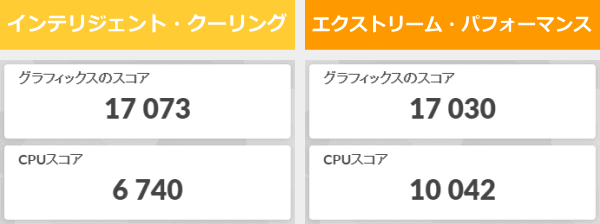
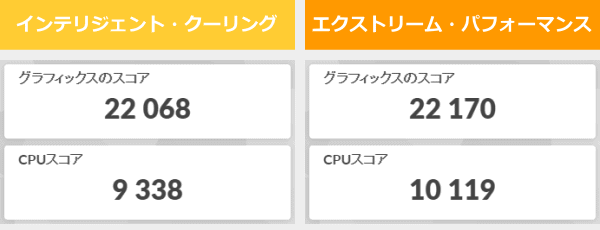
:レビュー機で計測したスコア(他のスコアは別のPCで計測した代表値)
ストレージ
ストレージには、PCIe NVMe SSDを搭載しており、十分な速度です。
~ ストレージ性能の評価 ~

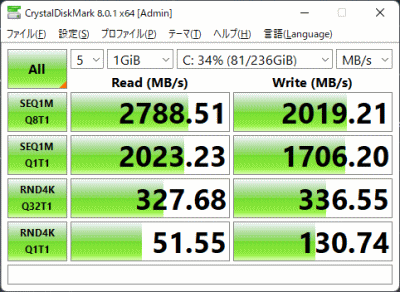
:レビュー機で計測したスコア(他のスコアは別のPCで計測した代表値)
クリエイターソフトの処理時間
次に、クリエイターソフトを使って、重い処理を実行したときにかかった時間を掲載します。

さすがに、Hシリーズ(45Wクラス)のプロセッサーや、外部グラフィックスを搭載した機種には及びませんが、十分実用に耐えうる書き出し時間です。スライダーを動かして明るさなどを変更しても、すぐにプレビュー画面に反映されます。快適に使えるでしょう。ただし、メモリは必ず16GBにしてください。
※プロファイル補正、露光量+1、シャドウ+10、自然な彩度+10、ノイズ軽減+10を適用した100枚のRAWファイル(1枚あたり約45MB)を同じ書き出し設定でjpegに書き出し、所要時間を計測
:レビュー機で計測したスコア(他のスコアは別のPCで計測した代表値)

どちらのCPUも、一般的な編集作業であれば、快適に使用できます。
以下は、AIを使った特殊な処理を実行したときの時間ですが、ニューラルフィルター(スーパーズーム(x2))の処理は、Core i5-1240PよりもRyzen 5 6600Uのほうが、グラフィック性能が高い分、高速でした。
| Core i5-1240P | Ryzen 5 6600U | |
| ニューラルフィルター(肌をスムーズに) | 約3秒 | 約3秒 |
| ニューラルフィルター(スーパーズーム(x2)) | 約4分12秒 | 約2分4秒 |
| ニューラルフィルター(JPEGのノイズを削除) | 約2分57秒 | 約2分44秒 |

FHD動画の簡単な編集であれば、Ryzen 5 6600UやCore i5-1240Pのプロセッサーでも出来るでしょう。なお、グラフィック性能が高い分、Ryzen 5 6600Uのほうが、Core i5-1240Pよりも書き出しは速かったです。
※ グラフィックスは全てノートPC用
:レビュー機で計測したスコア(他のスコアは別のPCで計測した代表値)

ソフトウェアエンコードについては、どちらのCPUもまずまずの速さでした。
TMPGEnc Video Mastering Works 7によるハードウェアエンコードについては、Ryzen 5 6600Uが非常に速いです。このソフトで動画変換を行うときは、Ryzen 6000シリーズはおすすめです。
:レビュー機で計測したスコア(他のスコアは別のPCで計測した代表値)
USB Type-C / HDMIの動作テスト
USB Type-Cの動作チェック
ThinkBook 13s Gen 4のUSB Type-Cポートは、モデルによって仕様が異なります。インテルモデルは、Thunderbolt4対応のUSB4ポートが2つ搭載されています。一方、AMDモデルは、USB4ポートが1つ、USB 3.2 Gen2ポートが1つ搭載されています。
いずれも、PowerDelivery、映像出力に対応しています。
各周辺機器の動作確認結果は次のようになりました。
| 充電 | モニター 出力 |
有線LAN | ||
| ドック | ThinkPad USB Type-C ドック | ○ | ○ | ○ |
| ThinkPad Thunderbolt 3 ドック | ○ | ○(×) | ○(×) |
|
| PD充電器 ※1 |
61W RAVPower GaN充電器 | ○ | ― | ― |
| 45W Lenovoウルトラポータブル | ○ | ― | ― | |
| 30W RAVPower GaN充電器 | △ ※3 | ― | ― | |
| 18W cheero充電器 | △ ※3 | ― | ― | |
| モニター ※2 |
EIZO ColorEdge CS2740 | ○ | ○ | ― |
| Philips 258B6QUEB/11 | ○ | ○ | ○ | |
※2 Type-Cケーブルで接続し、PCへの給電も出来るモニター
※3 低速ケーブルであるとの警告が表示されるものの充電は可能
※4 括弧内はAMDモデルのUSB 3.2 Gen2 ポートの動作結果
HDMIの動作チェック
4KテレビへHDMIで接続したときの詳細です。4K、8ビット、60Hz、RGB(またはYCbCr444)で表示できています。
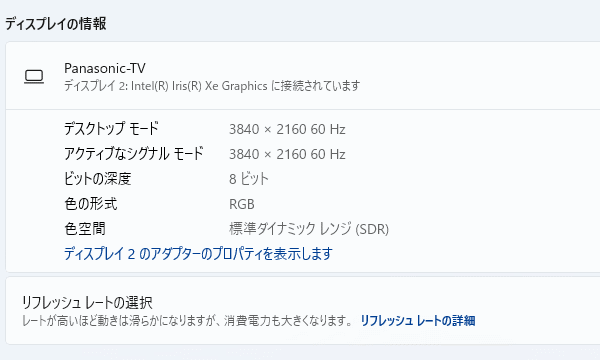

質量のチェック
質量のチェックです。
メーカーの仕様表では、質量が「約1.23kg」となっています。当サイトによる計測値は次の通りで、仕様値とほぼ同じでした。モバイルノートPCとしては、超軽量ではありませんが、十分持ち運びしやすい質量です。
| インテルモデル | AMDモデル | |
| PC本体 | 1.225kg | 1.229kg |
| ACアダプター+電源ケーブル | 340g | 344g |
バッテリー駆動時間のチェック
バッテリー駆動時間のチェックです。
バッテリー容量は56Whです。13型ノートPCとしては、大きめの容量です。

バッテリー駆動時間は下の通りです。(1)のJEIA2.0計測法ではインテルモデルのほうが長いですが、(2)の当サイトによる動画再生時のバッテリー駆動時間は、バッテリー駆動時間がやや短くなる2560x1600液晶を搭載しつつも、そこまで変わらないバッテリー駆動時間です。
(3)のやや負荷がかかった状態を想定し、CPUおよびGPUにある程度負荷がかかったたときのバッテリー駆動時間を計測したところ、AMDモデルのほうが長いバッテリー駆動時間でした。高めの負荷をかける方は、AMDモデルのほうがバッテリーが長持ちすると思います。
| インテルモデル 1920x1200液晶 |
AMDモデル 2560x1600液晶 |
|
| (1) JEITA2.0 | 約17.8時間 | 約14.5時間 |
| (2) 動画再生時 | 16時間52分 | 16時間23分 |
| (3) CPU9%、GPU6%の負荷 | 4時間25分 | 6時間38分 |
(1) メーカー公表値
(2) ローカルディスクに保存した動画(解像度:720x480)を連続再生
(3) Premiere Proで480x320の動画をプレビュー再生(リピート)させたとき。なお、どちらのモデルもほぼ同じCPU使用率、GPU使用率だった
当サイトで計測した1時間あたりの充電容量は次の通りです。充電速度も速いです。以下はインテルモデルの計測結果ですが、AMDモデルもほぼ一緒です。
Webカメラ・スピーカーのチェック
Webカメラ
Webカメラにはプライバシーシャッターが付いています。IRカメラは搭載していません。
ウェブカメラには、FHD 1080p カメラを搭載しています。自然な色味で、一般的なHDカメラよりも精細な画像でした。ただし、広角で広い範囲が映り込むので、オンラインミーティングに使う場合は、場所を考えるか、背景をぼかす機能を使用したほうがいいです。



※クリックすると拡大できます。
※Webカメラの前にマネキンを置いて、約40cm離し、Windows標準のカメラアプリで撮影
スピーカー
スピーカーは、底面の左右にステレオスピーカーを搭載しています。音質は普通~やや良く、ノートPC基準で10点満点で5~6点といったところです(5点が普通です。音質についての評価はあくまで主観です。ご了承下さい)。

パーツの温度のチェック
Prime95実行時のCPU温度
Prime95で全CPUコアの使用率が100%になる高い負荷をかけたときのCPU温度およびCPU電力の推移を確認します。
インテルモデルもAMDモデルも、「インテリジェント・クーリング」モードより、「エクストリーム・パフォーマンス」モードにしたときのほうがCPU電力があがり、パフォーマンスが向上します。インテルモデルについては、PBPの28Wを維持して動作出来ています。
どちらのモデルも、「インテリジェント・クーリング」モード時は低めのCPU温度です。「エクストリーム・パフォーマンス」モード時も、CPU電力が持続可能状態になってからは、70℃台と問題ない温度で推移しています。
ダブル冷却ファンを搭載しているおかげで、CPU温度は問題ない温度で推移しています。
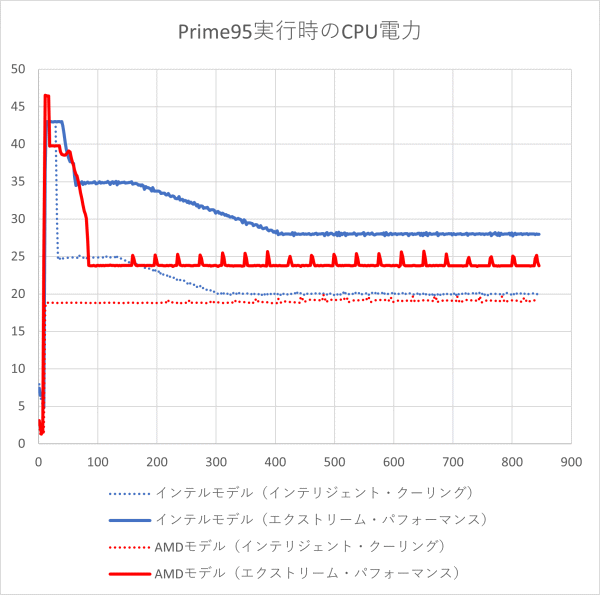
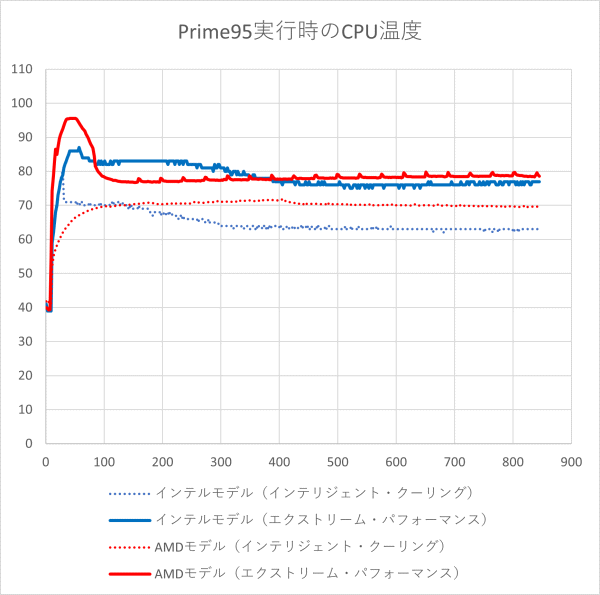
静音性のチェック
ThinkBook 13s Gen 4の動作音(静音性)のチェック結果です。なお、こちらは「インテリジェント・クーリング」モードでの結果です。
アイドル時はほぼ無音です。負荷のかかる作業をすると、騒音値が上がりますが、同等他機種と比べても同じぐらいの騒音値です。
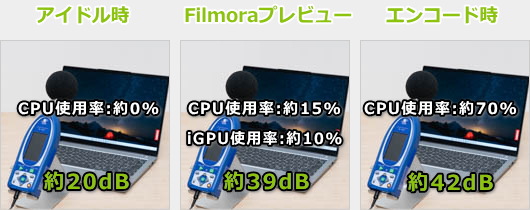
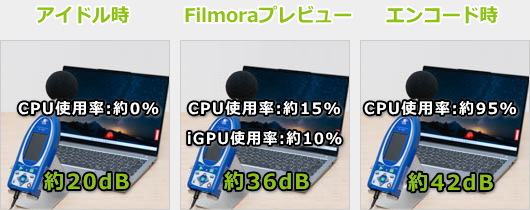
部屋を極力無音にしたときの騒音値:20.0dB
※無響室で測定したわけではないので、数値は不正確です
※CPU使用率およびGPU使用率は平均値です
※約10分経過後に計測しています
左から1番目:アイドル時(何も操作していない状態)
左から2番目:Filmora 9 の動画編集ソフトでプレビュー再生
左から3番目:TMPGEnc Video Mastering Works でエンコードした時(x265)
参考までに、当サイトで使用している騒音計が表示する騒音値の目安を掲載します。

表面温度のチェック
本体の表面温度のチェック結果です。もし、表面温度が高すぎると、作業中に手のひらが熱くなり、不快になります。特に、手の平を置くパームレストの温度変化は重要です。
キーボード面は低めの温度に抑えられています。パームレスト部にも温度の変化がほとんどないので、タイピング時も不快感はありません。


※PCの状態は「静音性のチェック」のときと同じです
※約10分経過後に計測しています
消費電力のチェック
消費電力のチェック結果です。数値は変動しますが、約10分経過後から確認できた最も高い数値を掲載しています。
モバイル向けのプロセッサー搭載なので、低めの消費電力です。負荷が低いときは、AMDモデルのほうが、消費電力はやや低い傾向があるように見えます。


※PCの状態は「静音性のチェック」のときと同じです
※約10分経過後から確認できた中で最も高い消費電力を掲載しています
外観のチェック
ThinkBook 13s Gen 4 の外観のチェックです。
画面比16:10の液晶はベゼル幅も狭く、とてもすっきりした見た目です。
13.3型のボディは、陽極酸化サンドブラストが施されたアルミ製で、質感、剛性ともに高いです。

天板です。ThinkBookの特徴であるツートンカラーになっています。

液晶を閉じた状態の画像です。約14.9mmとスリムです。

側面には、 USB3.2、USB-Cx2、HDMIを備えています。LANポートやSDカードリーダーなどは備えていません。USB-Cは、前述したように、インテルモデルとAMDモデルとで、規格がやや異なります。


電源ボタンには指紋センサーが統合されており、Windows Helloの指紋認証を使用することができます。

液晶面はほぼフラットになるまで開きます。

底面です。底面にもアルミ素材が使用されています。

底面カバーを開けたときの画像はこちらです。2つのファンと、2本のヒートパイプで冷却しています。モバイルノートPCとしては、しっかりした冷却機構です。
メモリはオンボードです。

AMDモデルの底面カバーを開けたときは下図のようになっており、インテルモデルとほぼ同じです。

ストレージには、Type 2242 M.2 SSDを搭載していました。スペーサーを外せば、Type 2280 M.2 SSDへの換装もできると思います。なお、選択する容量によっては、最初からType 2280 M.2 SSDを搭載している場合もあるようです。

標準で付属しているACアダプターは65Wです。コンセント側のケーブルが太いのがやや残念です。外に持ち出す時は、45Wぐらいの小型のUSB-Cアダプターの方がいいかもしれません。


まとめ
以上が、ThinkBook 13s Gen 4のレビューです。
画面比16:10の液晶は、見やすく、外でも作業がしやすいです。また、色域も広めなので、ブログやSNS用の写真や動画の簡単な編集などにも使用できます。
デュアルファンで冷却性能も高く、しっかり高めのパフォーマンスを発揮できるのも魅力です。
13インチクラスのノートPCとしては超軽量とはいかないものの、大容量バッテリーを搭載して、約1.23kgという質量は、十分持ち出しもしやすいです。フルアルミボディで、質感、堅牢性も高いので、頻繁に持ち出す方でも安心です。
11万円台(税込)~という価格で、ライバルとなりそうな他機種と比較しても安く、コスパも高めです。
高級モバイルノートのような軽さではありませんが、そこが妥協できれば、外回りが多いビジネスパーソンはもちろん、テレワークをやっている方や、大学生などにもおすすめです。
コスパの高いモバイルノートPC
ThinkBook 13s Gen 4

特徴
- 画面比16:10で、色域広めの液晶を搭載
- ダブルファンで高めのパフォーマンス
- コスパが高め
こんなあなたに
- 低予算でも質の良いモバイルノートが欲しい形
- 外へ持ち出すことがあるビジネスパーソンや大学生
- 価格11万円台~
- キャンペーンページお得なセール情報

1975年生まれ。電子・情報系の大学院を修了。
2000年にシステムインテグレーターの企業へ就職し、主にサーバーの設計・構築を担当。2006年に「the比較」のサイトを立ち上げて運営を開始し、2010年に独立。
毎年、50台前後のパソコンを購入して検証。メーカーさんからお借りしているパソコンを合わせると、毎年合計約150台のパソコンの実機をテストしレビュー記事を執筆。
関連ページ








